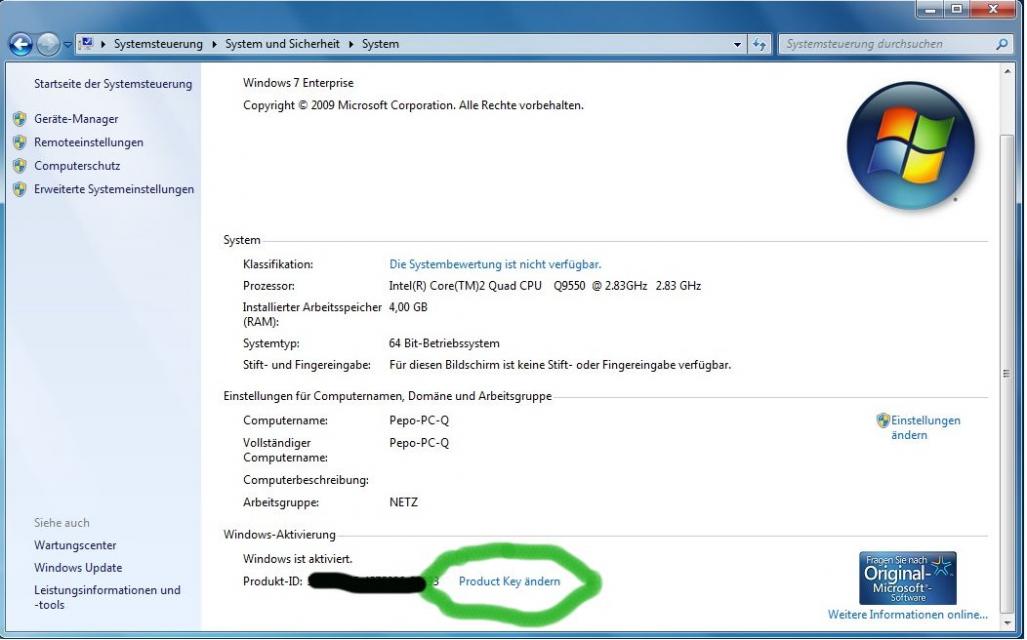Vorbemerkung
Um eine der über stifter-helfen.de bezogenen, für Vereinsmitglieder kostenlosen, Windows-Upgrade-Lizenzen zu installieren ("Upgrade-Lizenz" bedeutet hier, dass Sie schon ein Windows besitzen müssen, um eine dieser Versionen zu verwenden), sind unter Umständen einige Besonderheiten gegenüber der Installation einer handelsüblichen Windows-7-Boot-DVD zu beobachten. Dabei kann man auf die im folgenden beschriebene Weise vorgehen - einen Unterschied zwischen den 32- sowie 64-Bit-Versionen gibt es hier nicht. Bitte machen Sie sich VOR der Installation des neuen Betriebssystems mit den Modalitäten vertraut - nach der Installation gibt es keinen Unterschied mehr zu einer der auf dem üblichen Weg erworbenen Versionen.
Variante 1: Vorgehensweise für die Upgrade-Installationen
Wenn Sie diese Variante bevorzugen, müssen Sie eine passende DVD zugesandt bekommen haben. Die Datenträger scheinen nicht bootfähig zu sein. Es muss also ein (unterstütztes) Betriebssystem installiert sein, um die "Setup"-Datei auf der DVD starten zu können. Ich selbst habe es von einem Vista, einem Windows 7 Professional sowie einem Windows 7 RC1 aus probiert - alles ging. Unter XP ließ sich das Setup-Programm allerdings nicht starten. (Sollten sie also "nur" über XP verfügen, müssten Sie sich sinnvollerweise zum Beispiel den "Release Candidate 1" von Windows 7 mit einem Product-Key besorgen (sollten Sie mal einen besessen haben und sich nicht mehr daran erinnern, können Sie ihn und über diese Seite nachschauen), um das System wenigstens temporär zu installieren. Bitte beachten Sie hierbei, dass solche Windows-7-Testversionen ab dem 1.3.2010 nur noch 2 Stunden ununterbrochen arbeiten und dann automatisch neu starten. Ab dem 1.6.2010 wird das System dann gar nicht mehr hochfahren. Sie haben den RC1 nie aus dem Internet heruntergeladen? Natürlich könnten sie auch "mal schnell" ein Vista installieren (aber nicht aktivieren!), um die Upgrade-Version von Windows 7 zu starten. Die Mitglieder Ihrer RG können Ihnen mit ein bisschen Glück bestimmt irgendwie helfen!)
Während des Installationsvorgangs kann man auswählen, ob aktuelle Microsoft-Patches gleich beim Installationsvorgang per Internet abgefragt und eingebunden werden sollen. Dies ist nicht notwendig, es lässt sich hinterher gut über die eingebaute Update-Funktion von Windows erledigen.
Die während des Installationsvorgangs angebotene Upgrade-Installation ist nur auf bestimmte Vista-Versionen anwendbar. Im allgemeinen wird man sich wohl für die "frische" Installation enstscheiden, nach der allerdings alle Programme neu installiert werden müssen. Während des Installationsvorgangs kann man - im Gegensatz zum Installieren von Windows über eine Boot-DVD - KEINE Partitionsänderungen vornehmen - besonders kann man auch keine neue Partition anlegen, in der Windows-7 residieren soll, und für die man vorher schon Plattenplatz freigehalten hatte. Dies muss also vorher erledigt werden. Am besten geschieht dies über: Systemsteuerung / Verwaltung / Computerverwaltung / Datenträgerverwaltung. Dort kann man Partitionen löschen, erstellen, vergrößern oder verkleinern. In bisher "unzugeordnetem Speicherplatz" legt das Windows auf Wunsch eine primäre Partition an, in die man dann das neue Betriebssystem installieren kann. In diesem Fall erhält die Partition dann auch den von Ihnen vergebenen Laufwerksbuchstaben und behält diesen auch nach dem Start des neuen Betriebssystems bei! Dies ist - für viele - ein wichtiger Grund für die Upgradeinstallation, da so auch die Laufwerksbuchstabenzuordnung der anderen Devices in der gleichen Weise erhalten bleibt, wie sie sich unter den anderen vorhandenen Betriebssystemen darstellt.
Variante 2: Vorgehensweise bei der Installation von einer bootfähigen DVD
Wenn Sie diese Variante bevorzugen, müssen Sie sich eine bootfähige DVD erstellen. Das dazu nötige ISO-Image erhalten Sie über einen der folgenden Links:
Windows 7 Professional 32 Bit
Windows 7 Professional 64 Bit
Windows 7 Enterprise Edition 32 Bit
Windows 7 Enterprise Edition 64 Bit
(Vista können wir in dieser Form nicht anbieten!)
Nach dem Download eines der etwa 2.5 GB großen Images müssen Sie daraus eine DVD brennen. Dazu reicht es nicht aus, das Image auf eine DVD zu kopieren, sondern es muss speziell eine DVD aus diesem ISO-Image erstellt werden. (In Nero z.B. wählen Sie unter "Datei / Öffnen" einfach das ISO-Image aus, und es wird der Dialog zum Kopieren einer DVD eröffnet. Das ist die richtige Vorgehensweise.) Nachdem die erzeugte Installations-DVD gebootet wurde, sind einige Entscheidungen zu treffen. Die während des Installationsvorgangs angebotene Upgrade-Installation ist nur auf bestimmte Vista-Versionen anwendbar. Im allgemeinen wird man sich wohl für die "frische" Installation entscheiden, nach der allerdings alle Programme neu installiert werden müssen. Der Partitionsbildschirm erlaubt Ihnen, eine neue Partition anzulegen, eine bestehende auszuwählen oder auch durch verkleinern einer existierenden Partition (sofern noch Platz darauf war), die Möglichkeit, Platz für eine neue zu schaffen.
Und so geht's in beiden Fällen weiter
(Der nächste Satz basiert auf Erfahrungen mit dem "normalen Windows 7" und ist NICHT mit einer der gelieferten DVDs ausgetestet worden: Sollten Sie Windows 7 in eine Partition installieren, in der schon ein Betriebssystem residiert, ersetzt das neue Betriebssystem das alte und der Bootmanager wird entsprechend angepasst; die alten Betriebssystemdateien werden in einen Ordner Windows.old verschoben.)
Die Installation dauerte auf meinem System ca. 20 min, nach 5 Minuten fand der erste, nach ca. 12 Minuten der zweite Zwischendurch-Bootvorgang statt, der jeweils keinerlei Eingreifen erforderte. Beim dritten und letzen Neubootvorgang wurde dann zum erstem Mal der neu modifizierte Boot-Manager zur Auswahl des zu startenden Betriebssystems angezeigt.
Es wird automatisch der Windows-7-Boot-Manager um einen Eintrag erweitert. Der neue Eintrag steht ganz oben in der Liste und heißt (wen wundert's?) "Windows 7". Mit Tools wie "EasyBCD" lässt sich der Name des neuen Systems in der Liste, die Standardauswahl sowie die Anzeigedauer des Boot-Menüs leicht ändern.
Gegenüber einer Standardinstallation hat man für die notwendige Aktivierung des Betriebssystems nicht 30 sondern nur 3 Tage Zeit. Sie wird automatisch nach dieser Zeit gestartet, wenn man den Prozess nicht selbst in Gang setzt. Der Prozess selbst ist anders als gewohnt: vielleicht fällt Ihnen auf, dass Sie während der Installation nie nach einem Product-Key gefragt werden, das System aber nach der Installation einen solchen besitzt. Das liegt in der Besonderheit des Lizenzmodells begründet, nach dem Ihnen der AUGE e.V. die Windows-7-Lizenzen zugeteilt hat. Wenn sie aber versuchen, dieses System einfach so zu aktivieren, bekommen Sie den Hinweis, dass der Product-Key nicht gültig sei. Die korrekte Vorgehensweise ist also diese:
Sie gehen über die Systemsteuerung auf das Symbol "System und Sicherheit" und dort in die Gruppe "System" (diese Anleitung setzt voraus, dass Sie die Ansicht der Systemsteuerung nicht geändert haben). Im unteren Bereich finden Sie den "Link" "Product-Key-ändern", wie das Bild (auf dem Windows allerdings schon aktiviert ist!) zeigt.
In der dann erscheinenden Maske geben Sie den Product-Key ein, den Sie von uns mitgeteilt bekamen. Es dauert einen Moment (eine Internetverbindung muss während dieses Prozesses bestehen!), dann ist Windows mit dem neuen, richtigen Schlüssel aktiviert.
Viel Spaß mit dem neuen System!